Verbessern Sie das YouTube-Streaming und -Erlebnis mit diesen Browsererweiterungen
Wie viele Internetnutzer(Internet) , wenn auch Sie süchtig nach YouTube sind und feststellen, dass Ihre Abonnements außer Kontrolle geraten; es ist durchaus möglich, hin und wieder auf Probleme zu stoßen. Wir haben bereits Methoden zur Verbesserung der Pufferung, Leistung und Geschwindigkeit von YouTube(improving YouTube Buffering, Performance & Speed) behandelt . Heute werden wir einige Browsererweiterungen ausprobieren, von denen wir glauben, dass sie dein allgemeines YouTube- Erlebnis verbessern werden.
Verbessern Sie das YouTube-Streaming (Improve YouTube Streaming)und(Experience) -Erlebnis
Unabhängig davon, ob ein Medium speziell für seine Zielgruppe oder für allgemeine Zwecke erstellt wird, YouTube unterstützt vielfältige und zuverlässige Inhalte. Viele YouTube -Add-Ons sind auch für Ihren Browser verfügbar, aber Sie können nicht jedes einzelne davon verwenden. Daher haben wir einige Chrome- , Edge- und Firefox- Erweiterungen aufgelistet, mit denen Sie Ihr YouTube- Erlebnis drastisch verbessern können.
- Verbesserte Röhre
- Magische Aktionen für YouTube
- Songtext hier
- Intelligente YouTube-Pause
- Schalte das Licht aus.
Lesen Sie die detaillierten Beschreibungen unten.
1] Verbesserte Röhre
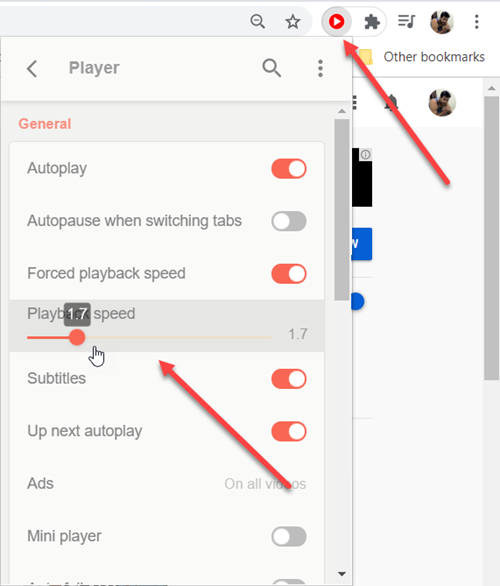
ImprovedTube Chrome-Erweiterung ist wirklich nützlich(Chrome extension is really useful) und bietet viele Optionen zum Anpassen von YouTube . Sie können sich das Video beispielsweise in Ihrem eigenen Tempo ansehen, indem Sie zur Registerkarte „ Player “ wechseln und dann die Geschwindigkeit nach Belieben anpassen. Einige Leute mögen es vielleicht nicht, dass die Erweiterung das Video automatisch anhält, wenn sie den Tab verlassen oder zu einem anderen Programm außerhalb von Chrome wechseln . Es sollte jedoch beachtet werden, dass das Anhalten beim Wechseln der Registerkarten beabsichtigt ist und eine Option ist, die Sie jederzeit deaktivieren können. Die Einstellungsseite ist unglaublich intuitiv.
2] Magische Aktionen für YouTube
' Magic Actions ' ist sehr einfach zu bedienen! Fügen Sie die Erweiterung einfach zu (Simply)Firefox oder Chrome hinzu und lassen Sie sie wirken! Mit der Erweiterung können Sie Kino(Cinema) mit Lichteffekten(Light) rund um den Player erstellen. Es gibt über 40 vorkonfigurierte Farbthemen. Darüber hinaus gibt es separate Anzeigemodi,
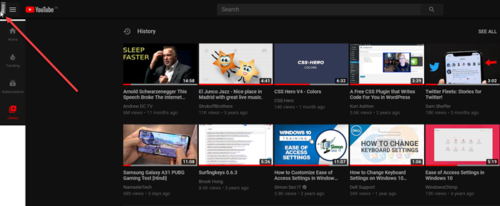
- Tag
- Nacht
Mit dem Mausrad(Mouse Wheel) zur Lautstärkeregelung können Sie die gewünschte Lautstärke einstellen, indem Sie die Maus über den Bildschirm bewegen und entweder nach oben oder unten scrollen, um die Lautstärke zu erhöhen oder zu verringern. Laden Sie Magic Actions(Download Magic Actions) für Chrome oder Firefox herunter .
3] Songtext hier
Die Erweiterung ist in der Lage, Texte für YouTube- Videos in denselben Fenstern anzuzeigen. Es ist für beide Browser verfügbar – Chrome und Firefox .
4] YouTube-Smart-Pause

Mit der Erweiterung können Benutzer, wie der Name schon sagt, ihr Video anhalten, wenn Sie zu einem anderen Tab wechseln oder wenn der aktuelle Tab inaktiv wird. Das Gute daran ist, dass es auch dann funktioniert, wenn die Registerkarte nicht Youtube ist . Bsp: Facebook . Wie Lyrics Here ist YouTube Smart Pause für Chrome verfügbar .
Lesen Sie(Read) : So installieren Sie Chrome-Erweiterungen im Edge-Browser(install Chrome extensions on Edge browser) .
5] Schalten Sie das Licht aus
Die Turn Off the Lights- Erweiterung bietet, was andere Erweiterungen nicht bieten. Es unterstützt die T - Heizungsmodusfunktion(heater) . Wenn es aktiviert ist, wird alles auf der Seite außer dem Video ausgeblendet, was Ihnen ein echtes Kinogefühl verleiht. Außerdem ist die Farbe des Verblassens nicht nur auf schwarze Farbe beschränkt. Sie können es an die Farbe Ihrer Wahl anpassen. Versuchen Sie(Turn) , das Licht für Chrome und Firefox auszuschalten .
TIPP(TIP) : Sehen Sie sich auch diese YouTube-Erweiterungen für Chrome(YouTube extensions for Chrome) an, um das Seherlebnis zu verbessern.
Habe ich etwas verpasst?(Did I miss something?)
Related posts
Nützliche Link-Checker und URL-Scanner für Chrome- oder Edge-Browser
Beste YouTube-Erweiterungen für Google Chrome zur Verbesserung der Erfahrung
Emsisoft Browser Security blockiert Malware- und Phishing-Angriffe
Browsererweiterungen zum Erstellen eines Screenshots in Chrome und Firefox
Turn Off The Lights: Browser-Erweiterung zum Abdunkeln des Browser-Hintergrunds
Die besten Audio-Equalizer-Browsererweiterungen für Chrome und Firefox
So installieren Sie die Edge-Browsererweiterung von außerhalb des Windows Store
Fake-News-Seiten erkennen: Browser-Erweiterungen und Plug-ins für Fake-News-Blocker
Bereinigen Sie die Google-Suchergebnisseite, um nur organische Links anzuzeigen
So wählen Sie eine Bitrate für Twitch- und YouTube-Streaming aus
Konvertieren Sie Text offline in Sprache mit der TTFox Firefox-Browsererweiterung
So sehen Sie Instagram Live und IGTV unter Windows 10
Die fünf besten Coupon-Add-Ons für Mozilla Firefox
Die besten kostenlosen VPN-Erweiterungen für Chrome- und Firefox-Browser
Die richtige Browsererweiterung für die Menüleiste fügt Ihrem Browser nützliche Optionen hinzu
So installieren Sie Erweiterungen im Microsoft Edge-Browser
Verbessern Sie Pufferung, Leistung und Geschwindigkeit von YouTube
So fügen Sie dem Microsoft Edge-Browser WebP-Unterstützung hinzu
Die 10 besten Opera-Erweiterungen, Plugins und Add-Ons
Ändern Sie das Standardverhalten beim Schließen von Tabs im Firefox-Browser
